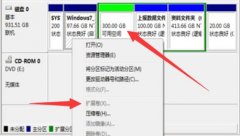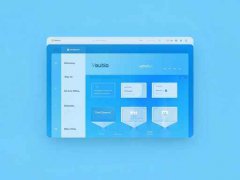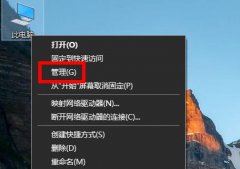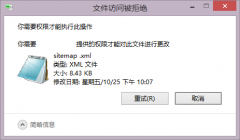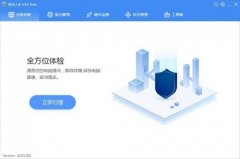打印机是现代办公和家庭生活中不可或缺的设备。打印机连接问题常常困扰着用户,使得重要文件无法及时输出。解决这些问题并非难事,下面将为您提供一些实用的指导,帮助您迅速修复打印机故障。
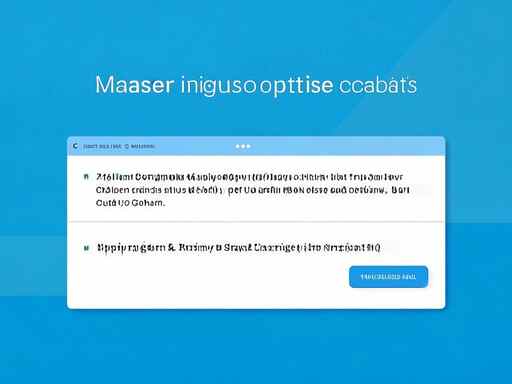
打印机与计算机的连接方式主要有USB、WiFi和蓝牙等多种形式。确保连接稳定是避免故障的第一步。对于使用USB连接的用户,检查电缆是否完好并牢固连接是重中之重。如果打印机与电脑间的连接线磨损或损坏,需要及时更换。对于无线打印机,确保设备处于同一网络环境中且信号稳定。如果使用的是双频路由器,尽量优先使用2.4GHz频段,因为其穿透力更强,适合打印机这种小设备。
在网络连接方面,更新打印机的驱动程序以及网络设置同样至关重要。前往打印机制造商的官方网站下载最新驱动程序,安装后再试图连接打印机;如果使用的是Windows系统,可以通过设备和打印机设置进行拼接查找,消除可能存在的冲突或错误配置。考虑重启路由器和打印机,有时简单的重新启动可以解决潜在的网络问题。
对于蓝牙打印机,确保蓝牙功能已开并进行配对。与此检查是否有其他设备连接至打印机,因为某些打印机在连接多台设备时可能会出现识别困难的情况。对于使用手机进行打印的用户,需确认打印应用的权限设置,以确保能够访问打印机。
设备的维护也不容忽视。定期清洁打印机内部和喷头,检查墨盒和纸张的状态,以避免因堵塞或缺墨引发的故障。如果出现纸张卡住,要小心取出,避免撕裂纸张,损坏打印机的内部结构。
识别和修复打印机连接问题的方法多种多样,关键在于系统的排查和解决。
常见问题解答
1. 打印机无法连接如何排查?
- 检查电缆连接、信号强度以及驱动程序是否更新。
2. 如何处理打印机卡纸问题?
- 小心打开打印机,取出被卡的纸张,检查纸张是否完好,避免撕裂。
3. 我的无线打印机总是掉线怎么办?
- 重启打印机和路由器,确保打印机处于信号良好的位置,并确认网络未被更改。
4. 如何清洁打印机喷头?
- 使用专用清洁工具或软件,遵循说明书操作,定期清洗维持打印质量。
5. 打印机墨盒怎么更换?
- 根据打印机类型,打开墨盒盖,轻轻取出旧墨盒,放入新墨盒,确保合适且牢固。
6. 如何解决打印速度慢的问题?
- 检查打印质量设置,适当降低打印分辨率,同时确保纸张和墨水均处于良好状态。